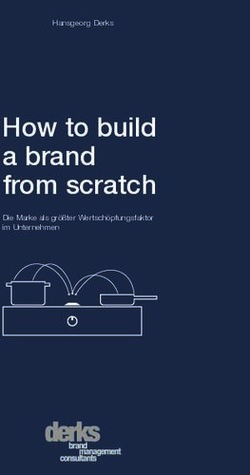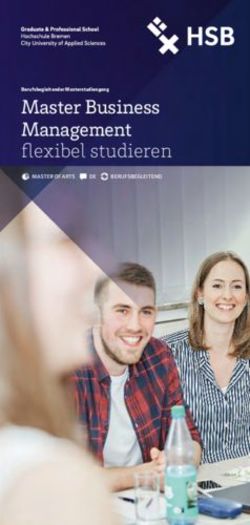Windows 7: Tipps und Best Practices für eine vereinfachte Migration - Autoren: Nelson Ruest und Danielle Ruest
←
→
Transkription von Seiteninhalten
Wenn Ihr Browser die Seite nicht korrekt rendert, bitte, lesen Sie den Inhalt der Seite unten
Windows 7: Tipps und Best Practices für eine vereinfachte Migration Autoren: Nelson Ruest und Danielle Ruest
Inhalt
Zusammenfassung .................................................................................................................................... 3
1.0 Windows 7 – Bereitstellung und funktionale Verbesserungen ..................................................4
2.0 Mögliche Bereitstellungsschwierigkeiten ....................................................................................... 5
2.1 Aktualisierungen im Vergleich zu Neuinstallationen ................................................................6
2.2 Schutz von Benutzerdaten ............................................................................................................ 7
2.3 Vertrauen auf XP Mode .................................................................................................................. 7
2.4 Physikalische oder virtuelle BS-Ziele........................................................................................... 7
2.5 Installation oder Virtualisierung von Anwendungen ................................................................8
3.0 Vorbereitungen auf die Bereitstellung von Windows 7...............................................................8
3.1 Best Practices ................................................................................................................................... 9
3.2 Die richtigen Tools........................................................................................................................ 10
Über die Autoren ..................................................................................................................................... 12
Dell KACE – Unternehmenshintergrund ............................................................................................. 12
2 Copyright © 2010 Dell KACE/Resolutions Enterprises Ltd., Inc. Alle Rechte vorbehalten.Zusammenfassung Die Migration auf Windows 7 ist für viele ein aktuelles Thema. Windows XP wird bald nicht mehr erhältlich sein, und da viele Unternehmen beschlossen haben, nicht auf das zwischenzeitlich verfügbare Vista umzustellen, verspricht das neue Windows 7 neue Funktionen und Vorteile wie erhöhte Sicherheit, verbesserte Verwaltbarkeit und optimierte Benutzerfreundlichkeit. Ganz gleich von welchen Voraussetzungen Sie ausgehen, eine Migration auf Windows 7 bringt ebenso viele Fragen und Herausforderungen wie potentielle Vorteile mit sich. Eine vorausschauende Planung kann Ihnen 2011 zu einer reibungslosen Umstellung verhelfen. 3 Copyright © 2010 Dell KACE/Resolutions Enterprises Ltd., Inc. Alle Rechte vorbehalten.
1.0 Windows 7 – Bereitstellung und funktionale Verbesserungen
Viele Unternehmen vertrauen hinsichtlich ihrer Windows Desktops
immer noch auf Windows XP. Dies deshalb, weil sich XP als stabile
und verlässliche Windows Version bewährt hat, was wiederum ein
Grund dafür ist, dass viele Unternehmen sich gegen eine
Umstellung auf Windows Vista entschieden haben. Zudem können
Unternehmen darauf vertrauen, dass ihre Anwendungen unter
Geringe Akzeptanzrate für Windows XP auch weiterhin problemlos ausgeführt werden, etwas,
Windows Vista das unter Vista nicht oder nur nach dem zeitintensiven Aktualisierungs-
Die Akzeptanzrate für und Testprozess gewährleistet werden kann. Vista schien auch nicht
Windows Vista war deutlich
zu halten, was Microsoft für die Betriebssystemversion versprach. Es
geringer als jene für
handelte sich zwar um ein neues Betriebssystem (BS) basierend auf
Windows 2000 und XP. Bis
2009 lag die Rate für Vista bei neuem Basiscode, es waren aber zu viele Programme unter Vista
6 %. Zum gleichen Zeitpunkt im nicht mehr funktionstüchtig, um es für Unternehmen zu einer
Produktlebenszyklus (18 - 24 lohnenden Investition zu machen. Heute wird Vista nur in sehr
Monate nach Freigabe) waren wenigen Unternehmen eingesetzt, und auch nur auf Computern,
es 12 % für Windows 2000 und die spezielle Treiber benötigen, oder auf denen bestimmte
14 % für Windows XP. Anwendungen stabil und mit verbessertem Funktionsumfang
Quelle: Gartner Research, 2009 ausgeführt werden können. Durch das neue Windows 7 und
aufgrund der bald nicht mehr gegebenen Verfügbarkeit von XP
werden viele Unternehmen nun aber die Migration auf das neue
Windows Betriebssystem in Angriff nehmen müssen.
Microsoft hat Windows 7 mit zahlreichen neuen Funktionen
ausgestattet, was es zur bisher leistungsstärksten Windows
Version macht. Viele dieser Funktionen sind auf den Benutzer
Weitere Infos zugeschnitten, einige beziehen sich jedoch speziell auf den
Wenn Sie überprüfen Betrieb und die Bereitstellung dieses Betriebssystems. Einige der
möchten, ob Ihr Computer wichtigsten Funktionen von Windows 7 in diesem Bereich sind:
eine hardwareunterstützte
Virtualisierung unterstützt, • Windows XP Mode: Dieses Add-On für Windows 7 ist als
laden Sie dieses separater Download erhältlich und ist eigentlich nichts
Dienstprogramm von anderes als ein virtueller Computer, der unter Windows
AMD oder dieses von Intel Virtual PC läuft. Das Add-On kann nur in Verbindung mit
herunter und führen Sie es Windows 7 Professional, Ultimate und Enterprise eingesetzt
auf Ihrem PC aus. werden. Wenn Sie Anwendungen haben, die unter
Windows XP ausgeführt werden müssen, so können Sie diese
Weitere Informationen auf dem virtuellen Computer unter Windows XP installieren
zu den Funktionen für und sie dann auf dem Windows 7 Desktop freigeben. Der
Bereitstellung und Betrieb Prozess ist für den Endbenutzer vollkommen transparent.
von Windows 7 erhalten Sie Es erscheint, als würden die Anwendungen direkt unter
auf der Windows 7 IT Pro Windows 7 ausgeführt werden, tatsächlich laufen diese aber
Website. über den virtuellen XP Computer im Hintergrund. Beachten
Sie, dass der Zielcomputer über einen mit einer
hardwareunterstützten Virtualisierungstechnologie wie
AMD-V oder Intel VT ausgestatteten Prozessor verfügen
muss und die Hardwarevirtualisierung im System-BIOS
aktiviert sein muss, damit XP Mode verwendet werden kann.
4 Copyright © 2010 Dell KACE/Resolutions Enterprises Ltd., Inc. Alle Rechte vorbehalten.• Windows 7 Imaging: Microsoft hat den Imaging- oder Abbildungsprozess in Windows 7
verbessert. Es ist nun möglich, ein komplettes Systemabbild für die Installation eines neuen
Betriebssystems zu erstellen, ohne dabei bestehende Benutzerdaten zu beschädigen. Das
bedeutet, dass Sie ein externes Gerät wie etwa einen USB-Datenträger einsetzen können,
um ein neues über ein bereits bestehendes Betriebssystem zu installieren, und das ohne
Datenverlust auf dem Zielcomputer. Es handelt sich hierbei zwar nicht um ein direktes Upgrade,
die Funktion bietet aber einen gewissen Schutz für bestehende Daten. Beachten Sie, dass die
Funktion vor allem dann sinnvoll ist, wenn während der Aktualisierung des Betriebssystems kein
geeigneter Speicherort für die Benutzerdaten vorhanden ist. Das heißt, sie ist generell nicht für
Unternehmen ausgelegt.
• Windows 7 und virtuelle Festplatten: Microsoft hat im Festplattensubsystem von Windows 7
das Virtual-Hard-Disk-Format (VHD) integriert. Sie können virtuelle Festplatten daher direkt
über die Datenträgerverwaltungsschnittstelle von Windows 7 anfügen und steuern. Darüber
hinaus können Sie aus einer VHD booten, d. h. Sie können das gesamte Betriebssystem auf
einer VHD anstatt direkt auf der Festplatte installieren. Dadurch wird das Betriebssystem
weitaus transportabler, da zum Schutz der Systeminhalte nur eine Kopie der VHD erstellt
werden muss. Die Virtualisierungstechnologie ist zum Greifen nahe, da sie nun direkt im
Betriebssystem integriert ist. VHDs ermöglichen den Einsatz einheitlicher Images für
physikalische und virtuelle Computer, weshalb sich Unternehmen, die über die Einrichtung
virtueller Desktopinfrastrukturen, oder noch besser, einer Mischung aus physikalischen und
virtuellen Rechnern nachdenken, diese Funktion ganz genau ansehen sollten.
Windows 7 verfügt noch über zahlreiche andere Funktionen, die IT-Administratoren und Technikern
die Arbeit mit dem neuen Betriebssystem erleichtern werden: Problemaufzeichnung (Problem Steps
Recorder) ermöglicht die Aufzeichnung von Problemlösungsschritten für Benutzer; DirectAccess
gestattet es Remote-Benutzern, sich ohne VPN mit ihrem Firmennetzwerk zu verbinden; BitLocker
kann nun u. a. mit Remote-Laufwerken verwendet werden. Es sind allerdings die drei oben genannten
Funktionen XP Mode, Imaging und VHD-Unterstützung, die einen unmittelbaren Vorteil bei der
Umstellung auf Windows 7 bedeuten.
2.0 Mögliche Bereitstellungsschwierigkeiten
Obwohl Microsoft jede Anstrengung unternommen hat, die Migration von Windows XP oder Vista auf
Windows 7 so problemlos wie möglich zu gestalten, können bei der Umstellung dennoch Schwierigkeiten
auftreten.
Bei einer Migration müssen drei Hauptfaktoren berücksichtigt werden:
• Benutzerprofile oder die Daten, Anwendungskonfigurationen und -einstellungen, die die
Desktopumgebung eines Benutzers ausmachen.
• Anwendungen oder der Hauptgrund für die Verwendung eines PCs: der Einsatz von Tools zur
Unterstützung der betrieblichen Abläufe in Ihrem Unternehmen.
• Die Benutzerkenntnisse oder die Fähigkeit Ihrer Mitarbeiter, einen PC zur Ausführung der
täglichen Aufgaben einzusetzen.
5 Copyright © 2010 Dell KACE/Resolutions Enterprises Ltd., Inc. Alle Rechte vorbehalten.Alle Überlegungen hinsichtlich der Bereitstellung sollten auf diesen drei Faktoren aufbauen, da diese
direkt von einer Migration betroffen sind. Es wird nicht das Betriebssystem migriert, sondern ein neues
Betriebssystem bereitgestellt. Sie müssen jedoch den Schutz der Benutzerdaten gewährleisten und
sicherstellen, dass alle Benutzeranwendungen auch unter dem neuen Betriebssystem einwandfrei
laufen. Darüber hinaus müssen Ihre Mitarbeiter entsprechend geschult werden, damit sie auch nach
der Migration mit der von Ihnen erwarteten Effizienz arbeiten können. Glücklicherweise sind viele
Benutzer bereits mit der Oberfläche von Windows Vista vertraut, da sie zu Hause mit Computern unter
Vista arbeiten. Und schließlich ist auch Windows 7 immer noch Windows, die Änderungen werden sich
daher in Grenzen halten.
Obwohl Sie sich auf nur drei Hauptfaktoren konzentrieren müssen, sollten Sie dennoch versuchen,
mögliche Schwierigkeiten zu vermeiden. Im Besonderen sind folgende Fragen zu bedenken:
• Soll eine Aktualisierung des Betriebssystems durchgeführt werden?
• Wie soll der Schutz der Benutzerdaten gewährleistet werden?
• Sollen Anwendungen konvertiert oder über XP Mode ausgeführt werden?
• Wird das Betriebssystem auf einer physikalischen oder einer virtuellen Festplatte bereitgestellt?
• Wie sollen Ihre Anwendungen unter Windows 7 ausgeführt werden?
Die Antworten auf diese Fragen werden Ihnen dabei helfen, den richtigen Ansatz für die Migration zu finden
und zu entscheiden, auf welche Aspekte der Bereitstellung Sie sich besonders konzentrieren müssen.
Weitere Infos 2.1 Aktualisierungen im Vergleich zu Neuinstallationen
Weitere Informationen Zunächst müssen Sie sich über die möglichen
finden Sie auf der Microsoft Aktualisierungspfade für Windows 7 im Klaren sein. Es kann kein
Website unter Windows 7 direktes Upgrade von einer älteren auf eine neue Version von
Upgradepfade. Windows durchgeführt werden. Sie können auch nicht von einem
Serverbetriebssystem auf eine neue Desktop-Version aktualisieren.
Und es ist auch nicht möglich, eine Aktualisierung von einer
anderen Kernsprache oder von einer 32-Bit- auf eine 64-Bit-
Version durchzuführen. Es wird tatsächlich nur eine
Aktualisierung unterstützt, und zwar von Windows Vista mit
Service Pack 1 oder 2, und das auch nur auf eine entsprechende
Version von Windows 7.
In den meisten Unternehmen werden ohnehin keine Upgrades
durchgeführt, da damit zu viele negative Assoziationen
verbunden werden. Und zudem ist auch bereits das zweite
Jahrzehnt des 21. Jahrhunderts angebrochen. Ist es daher nicht
an der Zeit, auf eine 64-Bit-Datenverarbeitung umzustellen?
Wenn Sie eine 64-Bit-Version von Windows 7 bereitstellen,
werden nur Neuinstallationen ausgeführt. Dies bedeutet auch,
dass alle Anwendungen neu installiert werden. Langfristig
gesehen werden während einer Migration die besten Ergebnisse
durch Neuinstallationen erzielt.
Mit XP Mode können nicht
kompatible Anwendungen über
einen virtuellen Computer auf
dem Windows 7 Desktop
freigegeben werden.
6 Copyright © 2010 Dell KACE/Resolutions Enterprises Ltd., Inc. Alle Rechte vorbehalten.2.2 Schutz von Benutzerdaten
Da Sie von Windows XP nicht auf Windows 7 aktualisieren können,
sollten Sie Vorsichtsmaßnahmen ergreifen, um die Daten der
Endbenutzer zu schützen. Die Imaging-Funktion von Windows 7
unterstützt zwar den Schutz von auf der Festplatte gespeicherten
Daten, es ist jedoch immer ratsam, proaktiv zu handeln, und
Benutzerdaten zu speichern und diese wiederherzustellen, sollte
es zu Problemen während des Imaging-Prozesses kommen.
Zudem werden durch die Imaging-Funktion Benutzerdaten nicht
in das neue Betriebssystem integriert. Eine Garantie, dass
Benutzerdaten richtig in das neue Betriebssystem integriert
werden, ist nur über ein Tool wie das USMT (User State Migration
Tool; Migrationsprogramm für den Benutzerstatus) von Microsoft
gegeben, das Datenstrukturen korrekt von XP oder Vista auf
Windows 7 überträgt.
2.3 Vertrauen auf XP Mode
Wenn Sie sich dazu entscheiden, XP Mode unter Windows 7 zu
nutzen, so müssen Sie auf den Zielcomputern einen virtuellen
Windows XP Computer bereitstellen. Sie müssen zudem mit
Windows 7 nicht kompatible Anwendungen auf dem virtuellen
XP Rechner installieren. Dies bedeutet, dass Sie auf jedem
Zielcomputer zwei Betriebssysteme aktualisieren und verwalten
müssen: das physikalische auf Ihrem PC und das virtuelle auf dem
XP Computer. Auch die Anwendungen müssen in zwei
Umgebungen verwaltet werden, und zwar auf jedem Computer,
auf dem XP Mode genutzt wird. Mit XP Mode kann unter
Windows 7 eine unvergleichliche Anwendungskompatibilität
erzielt werden, es erhöht aber auch Ihren IT-Verwaltungsaufwand.
Die Anwendungsvirtualisierung
ermöglicht es Ihnen, viele – auch
2.4 Physikalische oder virtuelle BS-Ziele
häufig in Konflikt stehende –
Da Windows 7 einen Systemstart über VHD unterstützt, ist es
Anwendungen auszuführen, und
u. U. ratsam, das Betriebssystem direkt auf einer VHD auf dem
das bei nur geringen Auswirkungen
Referenzcomputer bereitzustellen, und anschließend diese VHD
auf den Desktop des Endbenutzers
als das Original-Image für die Bereitstellung zu erfassen. Dadurch
oder auf Administrationsvorgänge.
können Sie ein VHD-Image erstellen und dieses einfach auf alle
Ihre PCs kopieren. Eine Sicherung eines PCs kann einfach über
eine VHD-Kopie erfolgen. Und soll ein PC ersetzt werden, muss
nur die VHD ausgetauscht werden. Nach einer Migration auf
Windows 7 sind keine Profilmigrationen mehr nötig, wodurch die
Rechnerverwaltung langfristig vereinfacht werden kann. Da es sich
bei der VHD-Unterstützung allerdings um eine neue Funktion
unter Windows 7 handelt, ist es möglicherweise vorzuziehen, die
Installation auf einem Referenzcomputer durchzuführen und
herkömmliche Imaging-Tools für die Bereitstellung einzusetzen.
Das ist eine Entscheidung, die Sie während der Vorbereitungen auf
die Bereitstellung treffen müssen.
7 Copyright © 2010 Dell KACE/Resolutions Enterprises Ltd., Inc. Alle Rechte vorbehalten.2.5 Installation oder Virtualisierung von Anwendungen
Microsoft hat einiges im Bereich der Kompatibilitätsunterstützung für Anwendungen unter Windows 7
getan. Dennoch müssen Sie Ihre Anwendungen testen und gegebenenfalls konvertieren, bevor Sie sie
unter dem neuen Betriebssystem ausführen können. Das bedeutet, dass Sie eine genaue Prüfung aller
Ihre Anwendungen durchführen müssen, es sei denn, Sie möchten Sie über XP Mode ausführen.
Beachten Sie, dass nicht alle Ihre Anwendungen über diese Funktion ausgeführt werden sollten, da es
sich hier nicht um eine langfristige Lösung handelt. Müssen alle Anwendungen geprüft werden, so
können Sie auch über eine Anwendungsvirtualisierung nachdenken, anstatt auf den traditionellen
Anwendungsinstallationsprozess zu vertrauen.
Durch eine Anwendungsvirtualisierung wird eine Art Schutzschicht um das Betriebssystem gelegt,
d. h. es wird durch die Installation einer Anwendung nicht verändert. Stattdessen wird der
Ausführungsstatus einer Anwendung erfasst. Virtuelle Anwendungen müssen dann nicht installiert,
sondern können auf das Zielsystem kopiert oder gestreamt werden. Darüber hinaus ist es durch die
Virtualisierung von Anwendungen nicht mehr nötig, Regressionstests durchzuführen oder
benutzerdefinierte Skripte für die Installation zu erstellen, zwei Hauptkomponenten bei der
Anwendungsbereitstellung.
Virtuelle Anwendungen ermöglichen auch eine verbesserte Anwendungsverwaltung. Sie profitieren
durch die Bereitstellung einer virtuellen Anwendung beispielsweise direkt von der Möglichkeit der
Anwendungsnutzungsüberwachung. So wissen Sie in Echtzeit, wer eine Anwendung wie genau nutzt
und können definieren, wer diese tatsächlich benötigt.
Virtuelle Anwendungen sind zudem vom Betriebssystem isoliert. Es ist daher möglich, auf einem Computer
bei Bedarf verschiedene Versionen derselben Anwendung auszuführen. Und dadurch haben Sie die
Möglichkeit, Ihren Mitarbeitern zur richtigen Zeit stets die richtigen Werkzeuge an die Hand zu geben.
In vielerlei Hinsicht sind virtuelle Anwendungen einfacher in der Verwaltung als virtuelle, beispielsweise
über XP Mode ausgeführte Desktops.
3.0 Vorbereitungen auf die Bereitstellung von Windows 7
Die Migration auf ein neues Betriebssystem ist ein zeitintensiver Prozess, der gewisse Risiken birgt.
Daher sollten Sie sich auf zwei Hauptfaktoren stützen, um die Umstellung so reibungslos wie möglich
zu gestalten:
• Vertrauen auf branchenübliche Best Practices
• Einsatz der richtigen Tools zur Unterstützung der Migration
Wenn Sie sich an diese beiden Grundsätze halten, kann dies wesentlich zu einer einfachen und
problemlosen Migration auf Windows 7 beitragen.
8 Copyright © 2010 Dell KACE/Resolutions Enterprises Ltd., Inc. Alle Rechte vorbehalten.3.1 Best Practices
Die folgenden Best Practices sollten bei einer Umstellung auf Windows 7 berücksichtigt werden:
1. Durchführen einer genauen Inventarisierung: Eine erfolgreiche Migration ist nur möglich, wenn
Sie genau wissen, von welchen Voraussetzungen Sie ausgehen. Während der Inventarisierung
müssen die Hardwaremerkmale aller vorhandenen PCs erfasst werden, einschließlich
Unterstützung für hardwareunterstützte Virtualisierung, wenn Sie XP Mode verwenden möchten.
Dokumentieren Sie außerdem, welche Anwendungen auf Ihrem Netzwerk laufen und von wem
sie genutzt werden, und erfassen Sie die Menge der gültigen Daten, die Ihre Mitarbeiter auf ihren
Desktops speichern.
Die Erfassung der Inventardaten muss in Echtzeit erfolgen. Nur aktuelle Daten können eine
verlässliche Grundlage für Ihre über den Projekterfolg bestimmenden Entscheidungen bilden.
Zudem muss eine entsprechende Detailtiefe gegeben sein, um die für die Migration benötigten
Hard- und Softwareinformationen zur Verfügung zu haben.
2. Effizientes Verwalten von Inhalten: Halten Sie Ihre Computer frei von veralteten, nicht mehr
verwendeten Anwendungen, entfernen Sie nicht benötigte Inhalte und Hardwarekomponenten.
Eine Inhaltsverwaltung dieser Art wird häufig vernachlässigt. Große Mengen an ungenutzten
Inhalten und Anwendungen können jedoch während des Migrationsprozesses zu unnötigen
Kosten führen. Warum Zeit für die Migration einer Anwendung verschwenden, die nicht mehr
benötigt wird?
Je weniger Inhalte migriert werden müssen, desto leichter auch der Migrationsprozess. Eine
effiziente Inhaltsverwaltung ist besonders wichtig und ist jederzeit und ungeachtet von
Migrationsüberlegungen von Vorteil.
3. Kategorisieren Ihrer Anwendungen: Nach Abschluss der Bestandsaufnahme Ihrer Anwendungen
können Sie damit fortfahren, diese für die Migration vorzubereiten. Alle Anwendungen müssen
nach Bereitstellungsmethode und Zielumgebung kategorisiert werden. Folgende Kategorien
sind sinnvoll:
• Anwendungen für die Konvertierung auf Windows 7
• Anwendungen für XP Mode
• Anwendungen für die Virtualisierung
Sind alle Anwendungen kategorisiert, ist es an der Zeit, über Strategien zur Anwendungspaketierung
nachzudenken. Im Idealfall sollten Sie sich für eine Anwendungsvirtualisierung entscheiden, vor
allem weil sich dadurch der Anwendungsverwaltungsaufwand langfristig reduziert.
4. Auswählen einer geeigneten Imaging-Funktion: Vertrauen Sie auf herkömmliche Imaging-
Strategien oder möchten Sie die Vorteile der neuen Windows Funktionen nutzen? Sollen
Upgrades oder Neuinstallationen durchgeführt werden? Wofür Sie sich auch entscheiden,
Sie sollten sicherstellen, dass Sie entsprechende und ausführliche Imaging-Tests durchführen,
bevor Sie das neue Betriebssystem einsetzen. Nur wenige Unternehmen entscheiden sich für
direkte Upgrades und für viele wird nur eine Neuinstallation in Frage kommen, da es nicht
möglich ist, von Windows XP auf Windows 7 zu aktualisieren. Neuinstallationen bieten die
Möglichkeit, nicht benötigte Daten oder Programme von Ihren Computern zu löschen und
nach der Migration mit einem neuen, unverfälschten Betriebssystem zu arbeiten.
9 Copyright © 2010 Dell KACE/Resolutions Enterprises Ltd., Inc. Alle Rechte vorbehalten.5. Reduzieren langfristiger Supportkosten: Bei jeder Strategie, die während der Bereitstellung in
Erwägung gezogen wird, sollte der Aspekt der Kosteneinsparung für langfristigen Support
berücksichtigt werden. So können durch die Anwendungsvirtualisierung Kosten für den
Anwendungssupport gesenkt werden. Bei der Wahl der Imaging-Funktion muss berücksichtigt
werden, dass die Funktionalität jedes Prozessschritts, vor allem was den Schutz der
Endbenutzerdaten und -profile angeht, ausführlich getestet werden muss. Wenn Sie für die
Migration von Profilinformationen das Microsoft Tool USMT einsetzen, können Sie sich darauf
verlassen. USMT ist ganz auf die Unterstützung von Imaging-Tools während einer Migration
ausgelegt. Es könnte aber auch an der Zeit sein, eine zentrale Profilverwaltungsstrategie zu
verfolgen und die in Windows integrierten Funktionen zur Zentralisierung aller
Endbenutzerdaten einzusetzen. Dadurch können die Kosten für den Schutz der Benutzerdaten
langfristig gesenkt werden, da zentralisierte Daten leichter gesichert werden können und auch
jederzeit für alle Benutzer verfügbar sind, ganz gleich auf welchen PC sie zugreifen.
Wenn Sie sich an diese Vorgaben halten, wird die Umstellung auf Windows 7 entschieden leichter von
der Hand gehen. Allerdings sind Best Practices allein keine Erfolgsgarantie. Sie brauchen auch die
richtigen Tools, um eine reibungslose Migration zu gewährleisten.
3.2 Die richtigen Tools
Eine Migration kann nur dann erfolgen, wenn eine Unterstützung durch die richtigen
Systemverwaltungstools gegeben ist. Ein Systemverwaltungstool wird benötigt, um Inventarisierungen
durchzuführen, Inhalte effizient zu verwalten (wer nutzt welche Anwendungen in Ihrem Netzwerk?),
Anwendungen durch die Erstellung von Benutzergruppen zu kategorisieren, den Imaging-Prozess zu
unterstützen und Supportkosten langfristig zu senken.
Stellen Sie sicher, dass Ihr Systemverwaltungstool auch tatsächlich Unterstützung für die hier
genannten, für die Migration wichtigen Aspekte bietet. Nehmen Sie sich die Zeit, das für Sie richtige
Tool zu finden, u. U. müssen Sie auch ein neues Tool erwerben. Es sind verschiedene kostenlose Tools
für die Bereitstellung verfügbar, u. a. auch von Microsoft. Bedenken Sie aber, dass Sie durch den
Einsatz von kommerziellen Tools möglicherweise erhebliche Kosteneinsparungen erzielen können, da
diese den gesamten Bereitstellungsprozess straffen und auch nach erfolgter Migration fortlaufenden
Verwaltungssupport bieten.
Wenn Sie beispielsweise ein kostenloses Tool wie Microsoft Deployment Kit einsetzen, müssen Sie sich
genauestens mit der Funktionsweise des Tools befassen. Viele sind Befehlszeilen-Tools und erfordern
einen oft hohen Vorbereitungsaufwand, damit die richtigen Befehlsstrukturen erstellt und die
gewünschten Resultate erzielt werden können. Darüber hinaus unterstützt Microsoft Deployment Kit
nur die Bereitstellung selbst.
Im Gegensatz dazu straffen und vereinfachen kommerzielle Tools nicht nur den
Bereitstellungsprozess durch grafische Oberflächen jedes Prozessschritts, sie minimieren auch
mögliche Fehler aufgrund ungenauer Inventarprüfungen, erhöhen die Endbenutzererfahrung,
minimieren Betriebsunterbrechungen, standardisieren die Konfiguration und erhöhen die Sicherheit.
10 Copyright © 2010 Dell KACE/Resolutions Enterprises Ltd., Inc. Alle Rechte vorbehalten.Mit automatisierten kommerziellen Systemen können IT-Manager die Best Practices bei der Migration auf Windows 7 schnell und einfach umsetzen. Tools dieser Art führen nicht nur eine rasche Prüfung der Hard- und Software durch, um einen umfassenden Überblick über die Voraussetzungen im Unternehmen zu geben, sie liefern auch wichtige Informationen darüber, welche Systeme durch Windows 7 unterstützt werden und welche aktualisiert oder ersetzt werden müssen. Durch eine richtlinienbasierte Migration, wie durch kommerzielle Tools gegeben, werden nicht nur Standardisierung und Compliance verbessert, es wird auch der Migrationsprozess selbst erleichtert, indem nicht unterstützte Dateien und Programme eliminiert und daher nicht übertragen werden, während individuelle Benutzerdaten und -einstellungen intakt bleiben. Automatisierte kommerzielle Tools ermöglichen es IT-Managern, Systemabbilder und Installationsskripte für Hunderte von Benutzern zu definieren und die Bereitstellung von Windows 7 nach Benutzergruppen auszuführen, wodurch der Prozess erheblich beschleunigt und Fehler minimiert werden. Gute kommerzielle Tools ermöglichen eine Offline-Migration, bieten eine direkte Softwaretreiberzufuhr ohne Agenten und können mit Offline-Systemen eingesetzt werden. Durch eine Offline-Migration können Dokumente und Einstellung bewahrt werden, ohne dass das alte Betriebssystem ausgeführt werden muss. Durch automatisierte, direkte Treiberzufuhr können manuelle Schritte und Entscheidungspunkte, die die Bereitstellungszeit unnötig verlängern, auf ein Minimum reduziert werden. Automatisierte kommerzielle Tools bieten nach Abschluss der Bereitstellung langfristige Unterstützung bei der Verwaltung Ihrer Workstations. Aus diesem Grund sollten Sie nicht außer Acht gelassen werden. Sie sind zwar nicht kostenlos, aber integriert und daher oft kosteneffizienter, wenn man bedenkt, wie viel Zeit durch deren Nutzung eingespart werden kann. Die Migration eines Betriebssystems bringt allerlei Fragen und Herausforderungen mit sich. Beginnen Sie bereits jetzt mit der Planung, berücksichtigen Sie branchenübliche Best Practices und holen Sie sich die richtigen Tools, damit die Umstellung auf Windows 7 so reibungslos wie möglich verläuft. 11 Copyright © 2010 Dell KACE/Resolutions Enterprises Ltd., Inc. Alle Rechte vorbehalten.
Über die Autoren
Danielle Ruest und Nelson Ruest sind Technologie-Futuristen mit den Schwerpunkten
Rechenzentrumsoptimierung und fortlaufende Serviceverfügbarkeit. Sie haben mehrere Bücher
geschrieben, insbesondere "Training Kit 70-652: Configuring Windows Server Virtualization with
Hyper-V" (Microsoft Press) und "Virtualization, A Beginner’s Guide" (McGraw-Hill Osborne).
www.Reso-Net.com
Dell KACE – Unternehmenshintergrund
Dell (NASDAQ: DELL) erstellt, optimiert und integriert Technologien und Services, die Kunden garantiert
einen langfristigen Mehrwert bieten. Dell bietet Systemverwaltungslösungen für Unternehmen jeder
Größe und Komplexität. Die preisgekrönten Appliances der Dell KACE Produktfamilie bieten
benutzerfreundliche, umfassende und erschwingliche Systemverwaltungsfunktionen.
Der Hauptsitz von Dell KACE liegt in Mountain View, Kalifornien. Weitere Informationen über Dell KACE
und unsere Produktangebote finden Sie unter www.dell.com/kace, oder rufen Sie 1-877-MGMT-DONE.
Hilfreiche Links:
• KACE Systemverwaltungs-Appliances
• KACE Systembereitstellungs-Appliances
• KACE Virtual Appliances
Dell KACE Unternehmenshauptsitz
1981 Landings Drive
Mountain View, California 94043
(877) MGMT-DONE Büro für alle Anfragen
(+1) (650) 316-1050 International
(650) 649-1806 Fax
Vertrieb Europa: kaceemea@dell.com
Vertrieb Asien/Pazifik: kaceapac@dell.com
WPWin701.31.11
Dell ist bestrebt, die Korrektheit der Informationen sicherzustellen, übernimmt jedoch keine Haftung für eventuelle Fehler. Technische Angaben und weitere Informationen in diesem Dokument
können ohne Vorankündigung geändert werden.
Dell und KACE sind eingetragene Marken von Dell Inc. Dell erhebt keinen Anspruch auf die Marken und Handelsnamen von Dritten. Microsoft und Windows sind eingetragene Marken der
Microsoft Corporation.
12 Copyright © 2010 Dell KACE/Resolutions Enterprises Ltd., Inc. Alle Rechte vorbehalten.Sie können auch lesen